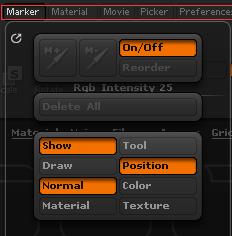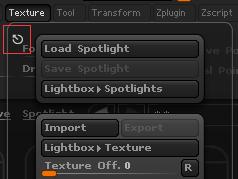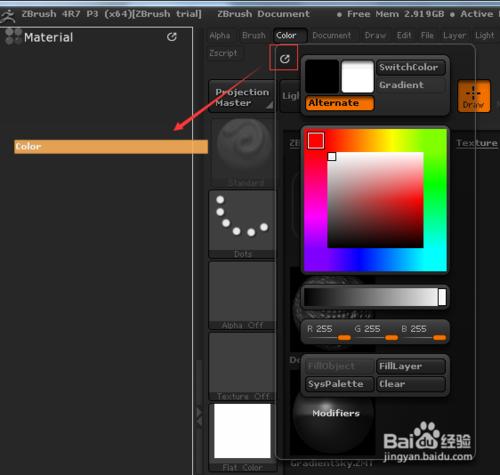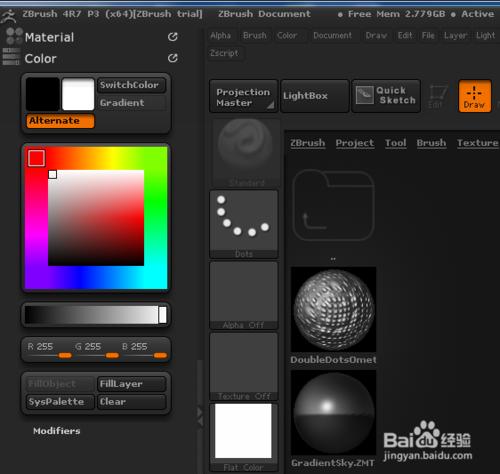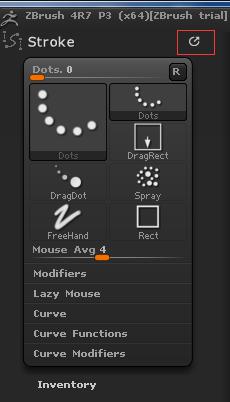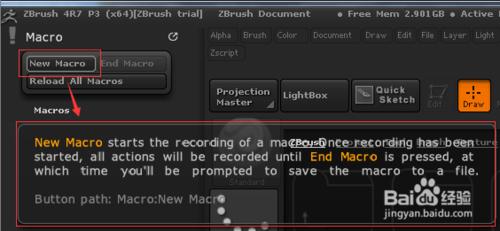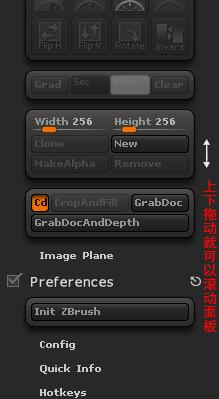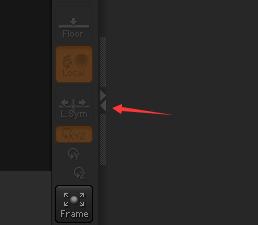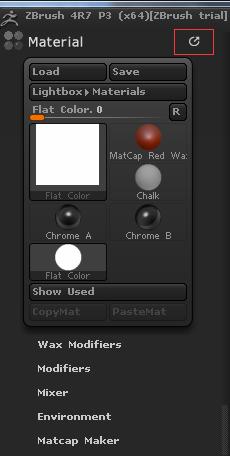本篇經驗介紹ZBrush 4R7界面的基本操作, 教程屬於入門教程可以幫助新手快速入門。ZBrush的工作界面和我們平常所熟悉的3D軟件有很大的不同,其設計甚至會有別於我們以往對其他3D軟件的 使用習慣,所以第一次接觸ZBrush的時候難免會有所迷惑,其實ZBrush的界面是非常智能化和人性化的。下面我們就一起來了解ZBrush 4R7界面的基本操作。
工具/原料
ZBrush 4R7 3d繪圖軟件
畫布
ZBrush界面的中心是畫布 同時也是最主要的部分所在,所有的菜單、按鈕、托盤都圍繞在畫布的周圍。ZBrush的控制按鈕被設計為你需要它們時它們才會被激活。它們被成組的放置在界面頂部的列表。此外它們也分別被放在畫布的左右邊緣的托盤上。
畫布最上面的菜單是以字母順序排列的,很容易就可以找到。第一個面板是Alpha面板最後一個是ZScript面板,每一個面板的控制都和該面板的主要內容有關。
菜單:如何打開面板、關閉面板
對菜單的控制面板也叫菜單。它們包含所有ZBrush的控制。他們被放置在標題欄的下面。
使用面板工作
點擊面板的名字就可以打開該面板,將鼠標從面板上移開就可以關閉該面板。
在菜單欄中點擊面板的名字就可以打開該面板到默認位置即右邊的托盤。
還可以手動將面板放置在界面左右托盤上。鼠標移至光標呈現四個箭頭的時候按住鼠標左鍵拖動至想要放置的地方(有橘色長條框以作提示)。此時的“color”面板已經移動到左邊的托盤,如圖4所示。
將鼠標從面板上移開就可以關閉該面板或是鼠標移至“關閉按鈕”按住鼠標拖拽至ZBrush工作區域,也可以關閉該面板(這些菜單調色盤面板並沒有被刪除,只是暫時離開左右托盤)。
如果要學習更多的ZBrush控制你可以使用在線幫助,如果按下Ctrl將鼠標懸停在界面的項目上,能夠看到該項目的介紹。
滾動面板有的時候面板可能會變的很長,有可能底部看不到。你可以捲動面板來觀看底部的菜單。用鼠標點在面板的空白處向上向下拖動就可以滾動面板。
托盤
托盤存在於畫布的左右,可以用來存放面板或是按鈕,在默認情況下工具面板存放在托盤。
打開和關閉托盤 打開托盤,點擊托盤和畫布之間的雙重箭頭。關閉托盤,再次點擊那個雙箭頭。原來托盤中的面板和按鈕仍然存在,只是被隱藏。
移除面板中的托盤移動面板到托盤,打開面板點擊左上角的圓圈。這個圓圈可以被稱為是面板的把手,點擊它就可以將面板移動到開放的托盤。從托盤去除面板,再次點擊這個把手,就可以就把面板從托盤去除。
上下滾動托盤托盤可以包含很多面板。需要看到上下更多的面板只需要簡單的點擊托盤空白區域的拖動就可以了。
注意事項
想要了解更多關於ZBrush 3D圖形繪製軟件的詳細信息,可進入ZBrush 中文網站查找你想要的內容。